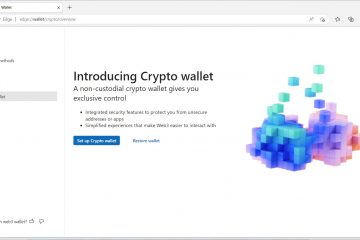これをイメージしてください。友人や家族と特定の場所で会うことがあるかもしれませんが、あなた以外にはその場所を知っている人はいません。常に道順を教えていることに気づき、自分の位置情報を直接共有できないかと考え始めます。
友人や家族と位置情報を共有するには、さまざまな方法があります。 iOS デバイスを使用している場合は、設定 から位置情報の共有を有効にし、電話などのさまざまな Apple アプリを使用できます。 メッセージ、探す、またはApple マップを使用して現在地を共有します。
一方、Android では共有できません。は、位置情報を共有するためのネイティブな方法をサポートしていますが、プリインストールされている Google マップ アプリを使用して位置情報を共有することもできます。これらのオプションが気に入らない場合は、この機能を提供するサードパーティ アプリが多数あります。
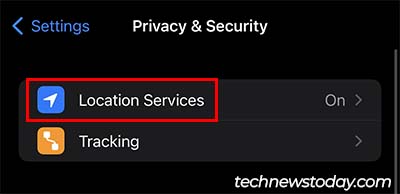
警告: 現在地を共有できるのは、信頼できる人とのみにしてください。あなたの近くにいます。安全性が損なわれる可能性があるため、不特定の人に位置情報を共有しないでください。
iOS デバイスから位置情報を共有
iOS デバイスには、ダウンロードせずに位置情報を共有できるさまざまな方法が用意されています。サードパーティのアプリ。電話、メッセージ、探す、マップなどの Apple アプリから簡単に位置情報を共有できます。
最初に行う必要があるのは、iOS デバイスで 現在地の共有 設定が有効になっていることを確認することです。
設定 アプリを開きます。 iOS デバイス上で。 [プライバシーとセキュリティ] に移動し、[位置情報サービス] をタップします。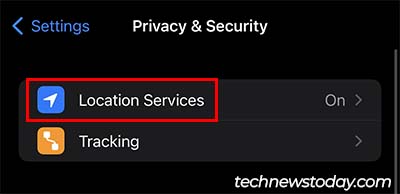 位置情報サービスが有効になっていることを確認し、現在地の共有をタップします。
位置情報サービスが有効になっていることを確認し、現在地の共有をタップします。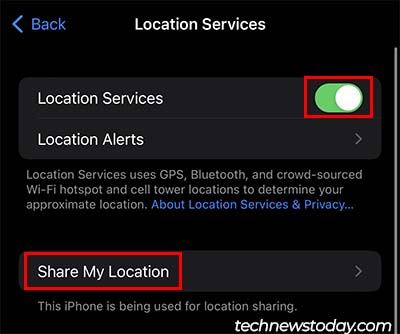
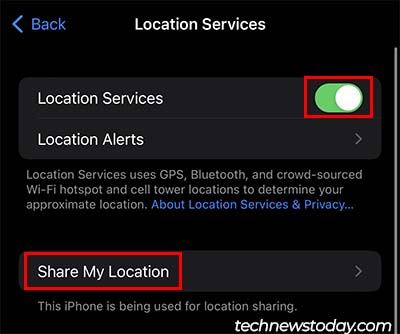 現在地の共有 をオンに切り替えますstrong>.
現在地の共有 をオンに切り替えますstrong>.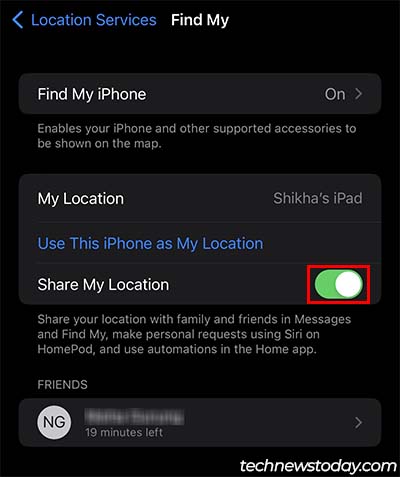
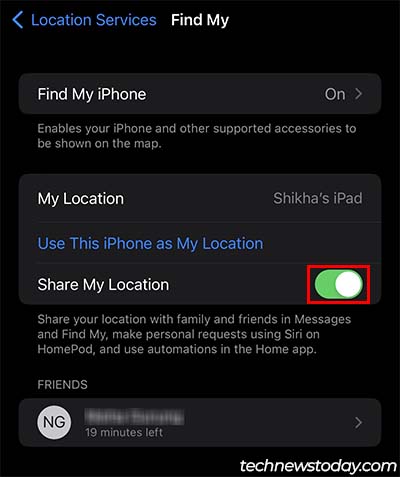
これで、以下のいずれかの方法を使用して iOS デバイスで現在地を共有できるようになります。
電話アプリの使用
電話 アプリを開きます。 [連絡先] タブに移動します。現在地を共有したい相手を見つけて、 その連絡先プロフィールを開きます。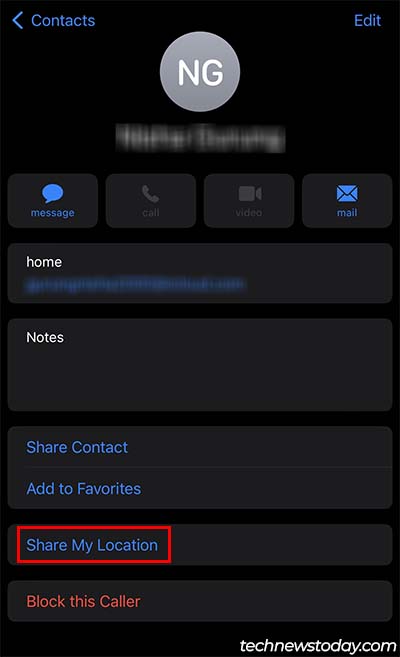
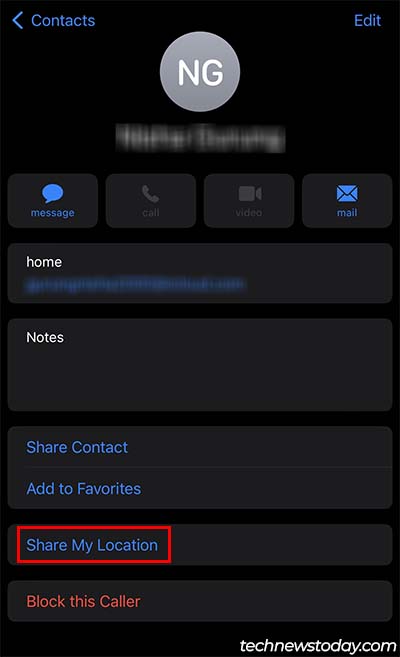 [現在地の共有] をタップします。 1 時間共有、 一日の終わりまで共有、または 無期限共有 から選択できます。
[現在地の共有] をタップします。 1 時間共有、 一日の終わりまで共有、または 無期限共有 から選択できます。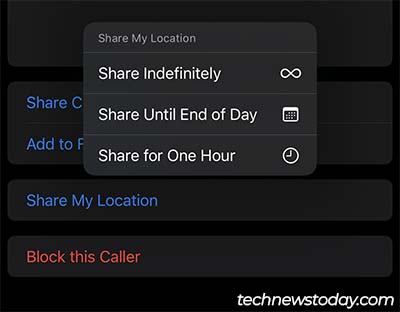
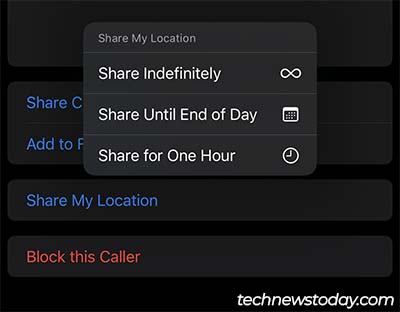
メッセージ アプリの使用
を開きますメッセージアプリ。まだ行っていない場合は、位置情報を共有したい相手とテキストでの会話を開始します。上部にあるプロフィールをタップします。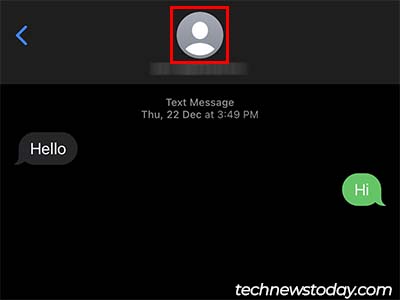
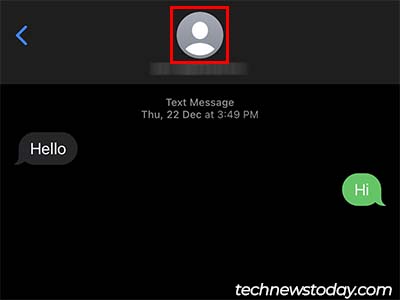 [現在地を送信] または [現在地を共有] を選択できます。 ([現在地を共有] を選択すると、リアルタイムで更新される現在の位置情報が送信されます。) [現在地を共有] を選択した場合は、 [共有] のいずれかを選択できます。 1 時間、一日の終わりまで共有または無期限に共有します。
[現在地を送信] または [現在地を共有] を選択できます。 ([現在地を共有] を選択すると、リアルタイムで更新される現在の位置情報が送信されます。) [現在地を共有] を選択した場合は、 [共有] のいずれかを選択できます。 1 時間、一日の終わりまで共有または無期限に共有します。
「探す」アプリの使用
「探す」<を起動します。/strong>アプリ。 [ユーザー] タブが表示されていることを確認し、[位置情報の共有を開始] をタップします。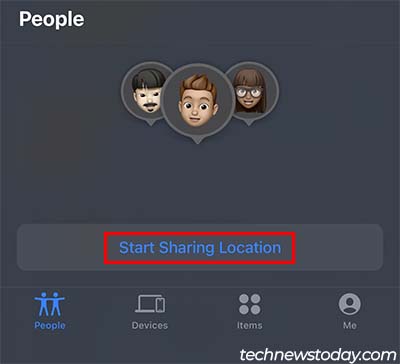
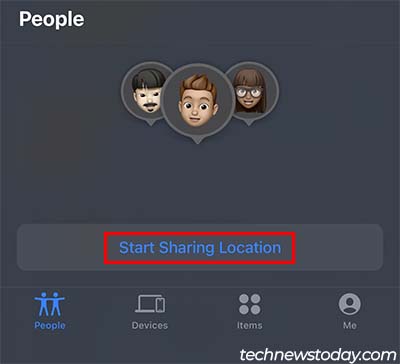 位置情報を送信する相手を選択します。
位置情報を送信する相手を選択します。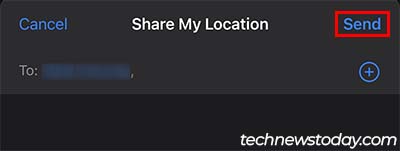
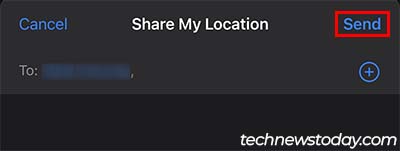 をタップします。 > 送信します。 1 時間共有、一日の終わりまで共有、または無期限共有のいずれかを選択します。
をタップします。 > 送信します。 1 時間共有、一日の終わりまで共有、または無期限共有のいずれかを選択します。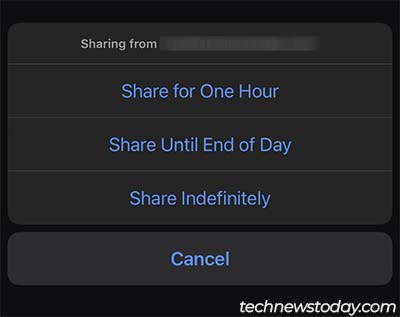
Apple Maps の使用
マップ アプリを開きます。現在地を示す青い点をタップします。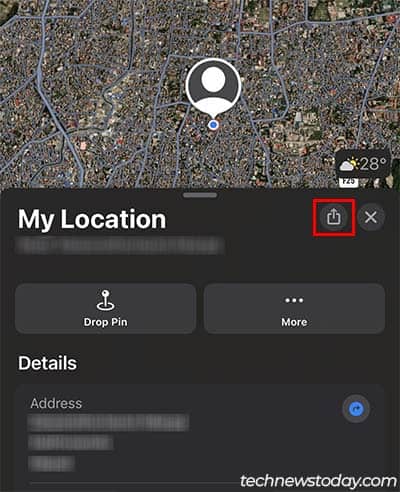
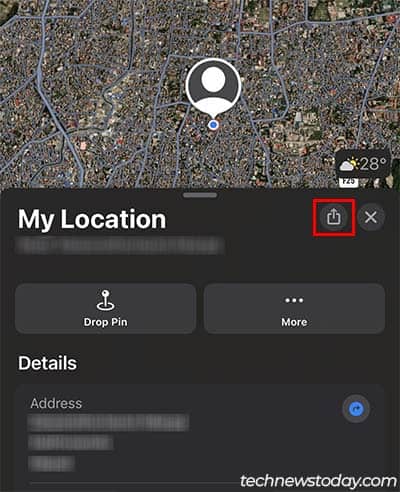 共有アイコンを選択します。 テキスト メッセージ、Airdrop、メッセージング アプリ、または友人とつながることができるその他のサードパーティ アプリを通じて、現在地を共有できます。または家族。
共有アイコンを選択します。 テキスト メッセージ、Airdrop、メッセージング アプリ、または友人とつながることができるその他のサードパーティ アプリを通じて、現在地を共有できます。または家族。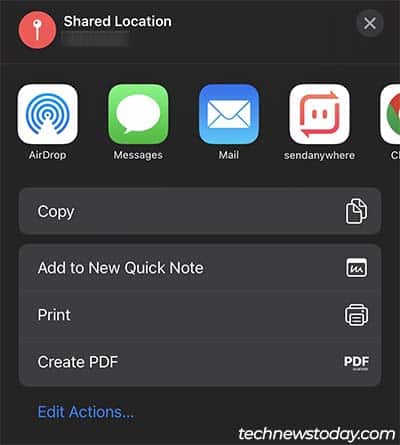
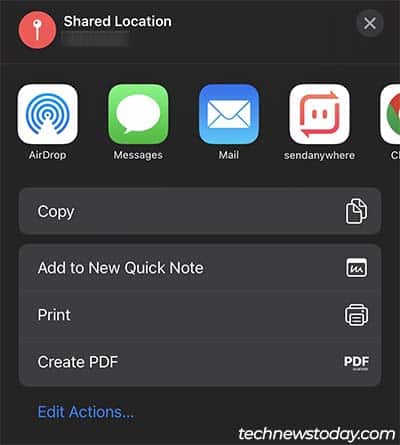
位置情報を共有Android デバイスから Google マップを使用する
Google マップ アプリは、ほぼすべての Android スマートフォンにプリインストールされています。これは最も人気のあるナビゲーション アプリであり、これを使用して自分の位置情報をほぼ誰とでも共有することもできます。それでは、Google マップを使用して位置情報を共有する方法を見てみましょう。
スマートフォンで位置情報が有効になっていることを確認してください。 (上からダブルスワイプして通知パネル全体を開き、位置情報をタップします。)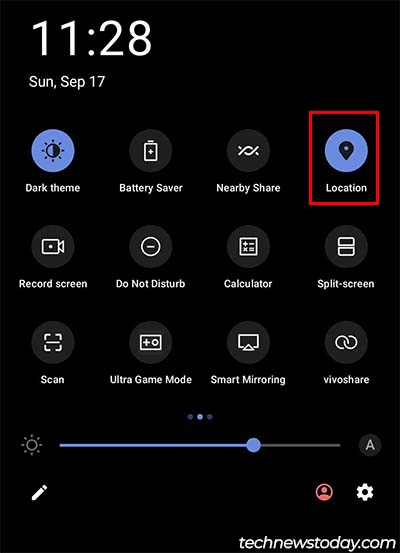
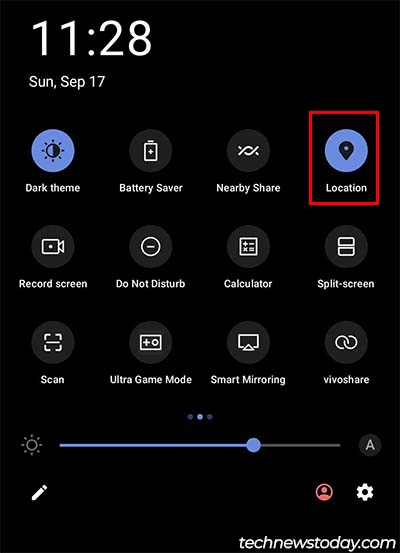 Google マップ アプリを開きます。右上のプロフィール アイコンをタップします。
Google マップ アプリを開きます。右上のプロフィール アイコンをタップします。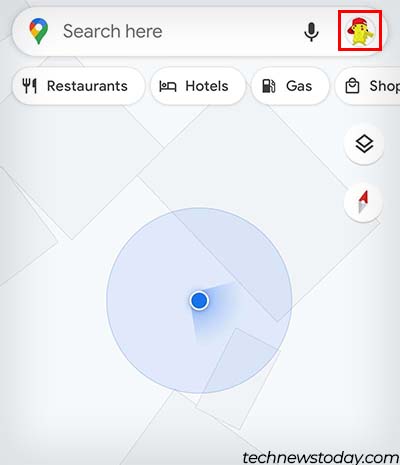
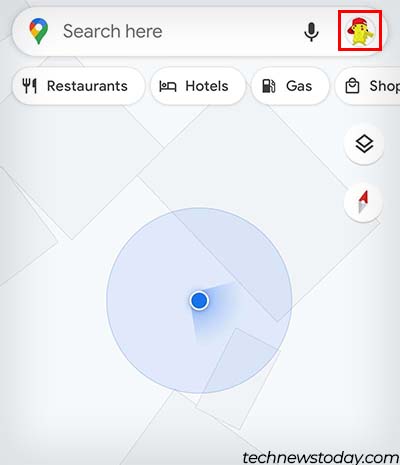 位置情報の共有を選択します。
位置情報の共有を選択します。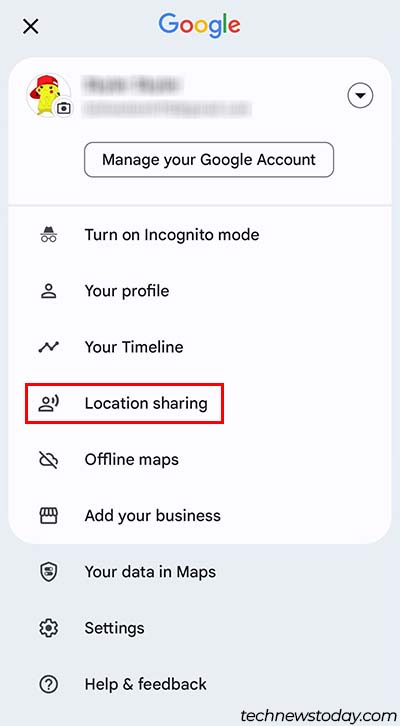
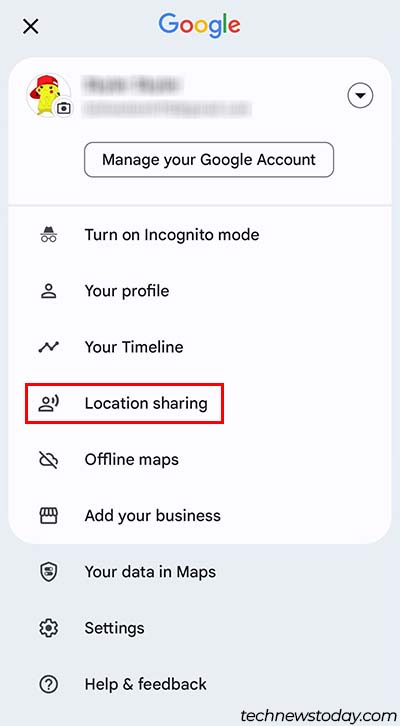 [新しい共有] をタップします。 (すでに保存したGmail 連絡先のリストから選択することもできます。)
[新しい共有] をタップします。 (すでに保存したGmail 連絡先のリストから選択することもできます。)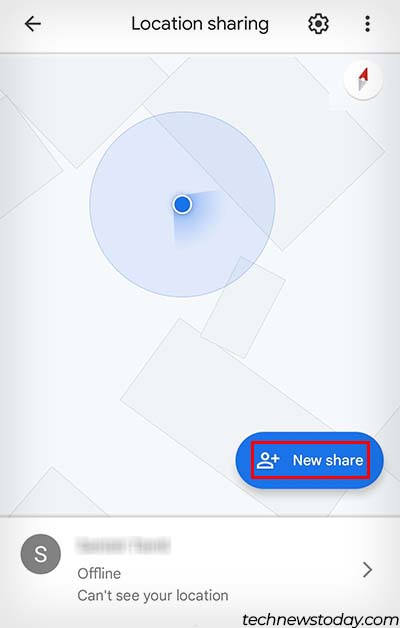
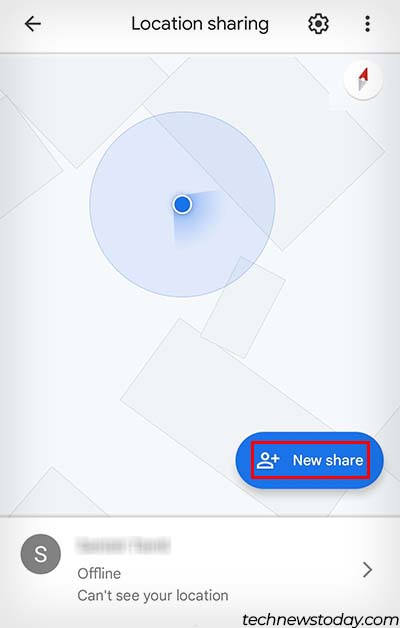 現在地を共有する期間を選択します。 (プラス ボタンと マイナス ボタンをタップして、現在地が共有される時間を増減できます。)
現在地を共有する期間を選択します。 (プラス ボタンと マイナス ボタンをタップして、現在地が共有される時間を増減できます。)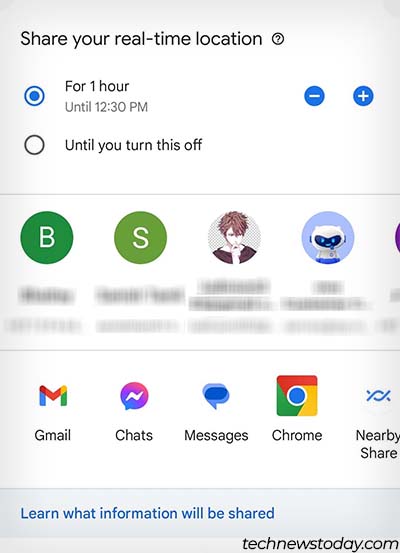
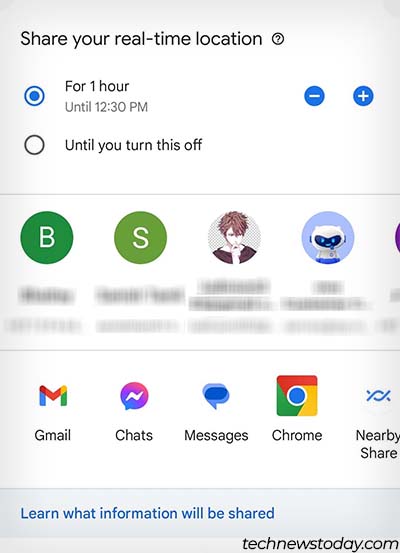 これで、任意のオプションを選択できるようになりました。位置情報を共有する方法を選択します。 テキスト メッセージ、Gmail、メッセージング アプリ、または接続できるその他のサードパーティ アプリを通じて、現在地を共有できます。友達や家族。 [リンクで共有] というポップアップが表示される場合があります。 [共有] をタップします。
これで、任意のオプションを選択できるようになりました。位置情報を共有する方法を選択します。 テキスト メッセージ、Gmail、メッセージング アプリ、または接続できるその他のサードパーティ アプリを通じて、現在地を共有できます。友達や家族。 [リンクで共有] というポップアップが表示される場合があります。 [共有] をタップします。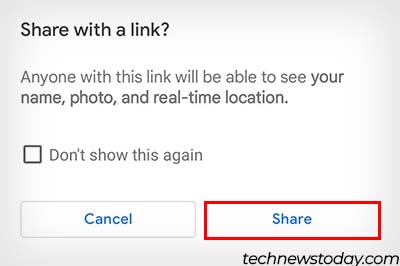
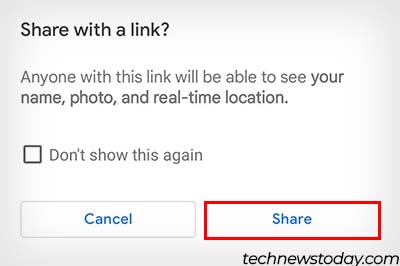
Google マップは Android デバイス専用ではないため、iOS デバイスにインストールして上記と同じ方法を使用することもできます。位置情報を共有します。
また、Google マップを使用して位置情報を共有する際に問題が発生した場合は、他の記事を参照してください。
メッセージ アプリを使用して位置情報を共有する
iOS または Android で位置情報を共有するもう 1 つの方法は、インスタント メッセージング アプリを使用することです。 Messenger、WhatsApp、Viber、Telegram などの人気のあるメッセージング アプリのほとんどには、位置情報を共有できる機能が組み込まれています。
必要なのは、相手と会話を開始することだけです。に位置情報を送信し、[詳細] オプションをクリックします。 Messenger には [その他] オプションの4 点アイコンがあり、Whatsapp と Telegram にはペーパー クリップ アイコンがあります。
次に、位置情報と位置情報を共有する時間を選択するだけです。この機能をサポートする他のメッセージング アプリの手順も通常は同じです。
他のサードパーティ アプリを使用して位置情報を共有する
最後に、大量のサードパーティ アプリがあります。 Android または iOS デバイスで位置情報を共有するために使用できます。
位置情報の共有に使用できる優れたアプリには、Life360: Find Family & Friends、Glympse、Find My Phone – Family Locator などがあります。
これらのサードパーティ アプリは、Android と iOS の両方のオペレーティング システムで利用できます。